Bạn có thể thay đổi kích cỡ phông chữ khi soạn thư email trong Outlook trên web. Để thay đổi kích cỡ phông chữ khi đọc email, hãy sử dụng hàm thu phóng của trình duyệt.
Thay đổi cỡ phông khi đọc email
Khi đọc email, bạn có thể sử dụng chức năng thu phóng của trình duyệt để phóng to hoặc thu nhỏ văn bản trên màn hình.
Lưu ý: Một số ngôn ngữ hỗ trợ Trình đọc Chân thực để giúp dễ đọc email hơn. Các tính năng bao gồm đọc email cho bạn và cải thiện khả năng đọc văn bản. Tìm hiểu thêm về cách sử dụng Trình đọc Chân thực.
Internet Explorer
-
Chọn Công cụ > Thu phóng.
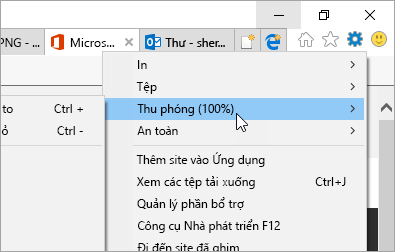
Microsoft Edge
-
Chọn


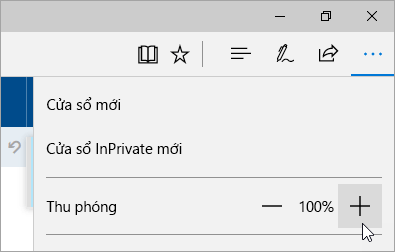
Chọn cỡ phông khi soạn email
-
Tạo thư mới hoặc trả lời thư.
-
Ở cuối ngăn soạn thảo, chọn Cỡ phông

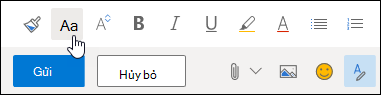
-
Chọn cỡ phông bạn muốn sử dụng.
Nếu bạn không thấy menu tùy chọn định dạng ở cuối ngăn soạn thảo, hãy chọn Hiển thị tùy chọn định dạng 










